Что такое AutoSSH?
AutoSSH — это программа, используемая для запуска экземпляра SSH, мониторинга копии и перезапуска ее по мере необходимости, если она перестает передавать трафик или умирает. Основная идея и механизм взяты из Reliable SSH Tunnel (rstunnel), но реализованы на C. Он выполняет мониторинг соединения с использованием цикла переадресации портов.
Каково использование AutoSSH?
Основное использование AutoSSH — мониторинг и перезапуск сеансов SSH. Он отслеживает состояние соединения SSH и перезапускает его при необходимости. Это очень полезно для отслеживания ненадежных интернет-соединений, таких как GSM. Он поддерживает надежный туннель между серверами мониторинга и удаленными серверами.
Более того, он используется для построения цикла пересылки SSH, от удаленного к локальному и от локального к удаленному, а затем отправки данных для тестирования, которые ожидалось получить обратно. Этот метод известен как петля переадресации. Другое использование программы AutoSSH — указание порта для удаленной эхо-службы, которая возвращает тестовые данные. Это помогает предотвратить конфликты номеров портов на удаленных машинах, а также предотвращает перегрузку. Метод циклической переадресации всегда доступен для всех тех ситуаций, когда нельзя использовать эхо-сервис.
Теперь давайте установим AutoSSH в операционной системе Ubuntu 22.04. Предполагая, что в вашей системе установлена Ubuntu 22.04, вам необходимо запустить операционную систему. Откройте терминал для запуска команд.
Как установить AutoSSH в Ubuntu 22.04
Чтобы установить AutoSSH в Ubuntu 22.04, мы можем использовать один желаемый метод из трех. Три метода: aptitude, apt и apt-get. Здесь мы собираемся определить каждый метод установки.
Используйте метод apt-get для установки AutoSSH
Метод apt-get — один из трех методов, используемых для установки AutoSSH в Ubuntu 22.04. Но перед установкой AutoSSH вам необходимо обновить базу данных с помощью команды update:

Нажмите Enter, чтобы выполнить команду и обновить базу данных. После того, как вы нажмете Enter, вам будет предложено ввести пароль. Введите пароль, чтобы начать выполнение команды. Вот пример вывода, который вы увидите:
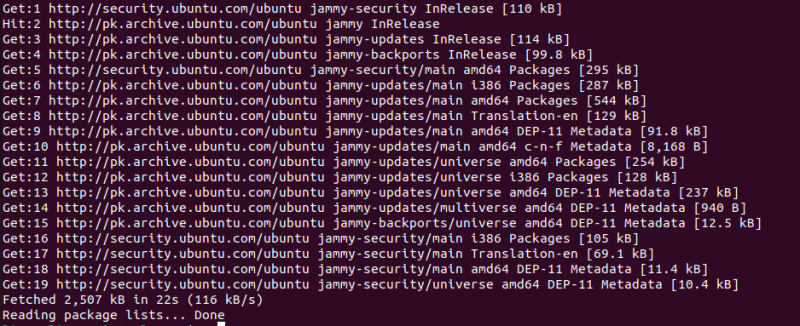
После завершения обновления система готова к установке AutoSSH. Выполните следующую команду, чтобы установить AutoSSH:

Следующие выходные данные будут получены для команды apt-get install AutoSSH:
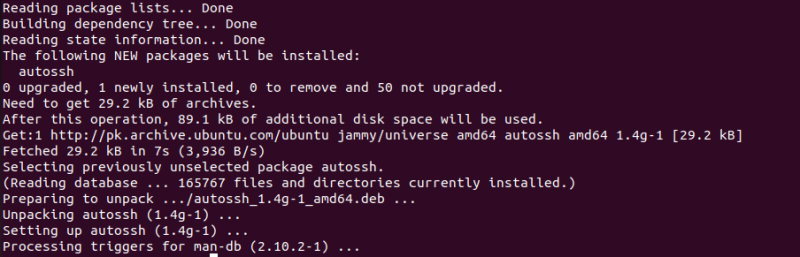
Используйте метод apt для установки AutoSSH
Второй метод — это команда apt для установки программы AutoSSH. Здесь будет действовать та же процедура. Сначала обновите базу данных с помощью команды update. Проверьте полную команду, приведенную ниже:

Теперь, когда база данных обновлена, запустите команду установки. Вот команда apt install для установки AutoSSH:

Используйте метод aptitude для установки AutoSSH
Третий метод использует команду aptitude для установки программы AutoSSH в Ubuntu 22.04. Выполните тот же процесс, чтобы установить AutoSSH с помощью команды aptitude. Обновите базу данных с помощью команды aptitude update:

Когда вы запускаете эту команду, вы можете получить следующий вывод, поскольку aptitude обычно не устанавливается по умолчанию в Ubuntu.

Следовательно, вам необходимо вручную установить aptitude, а затем установить AutoSSH с помощью команды aptitude. Вы можете использовать команду apt-get или apt для установки aptitude:

Это установит aptitude в ОС Ubuntu и позволит вам использовать команду aptitude для установки программы AutoSSH. Запустите команду обновления aptitude еще раз:

На этот раз вы увидите следующий похожий вывод:

Теперь запустите команду aptitude install AutoSSH, чтобы установить AutoSSH:

Как удалить AutoSSH в Ubuntu 22.04
Далее давайте удалим программу AutoSSH из операционной системы Ubuntu 22.04. Используйте команду удаления, чтобы удалить пакет AutoSSH. Вот полная команда, которая используется для удаления пакета AutoSSH:

Когда вы нажмете Enter для выполнения этой команды, система попросит вас ввести пароль. Укажите пароль для запуска команды, и система запросит ваше разрешение на удаление команды AutoSSH или нет. Нажмите клавишу Y на клавиатуре, чтобы предоставить доступ для удаления пакета AutoSSH. Эта команда «удалить» удалит только пакет AutoSSH, но не его зависимости и конфигурации. Для этого вам нужно использовать следующую команду:

Это удалит все зависимости пакета AutoSSH, которые больше не используются в Ubuntu 22.04. Чтобы удалить все конфигурации пакета AutoSSH, выполните в терминале следующую команду:

Если вы хотите удалить все зависимости и конфигурации пакетов AutoSSh, вы можете сделать это с помощью следующей команды:

Эта команда позволяет удалить все зависимости и конфигурации пакета AutoSSh с помощью одной команды.
Вывод
Эта статья представляет собой краткий обзор установки и удаления пакета AutoSSH в Ubuntu 22.04. Пакет AutoSSH — это программа, используемая для запуска, мониторинга и перезапуска экземпляра SSH. Здесь мы узнали об использовании AutoSSH и о том, как установить его тремя разными способами. Команды apt, apt-get mad aptitude используются для установки пакета AutoSSH в Ubuntu 22.04. Для удаления AutoSSH используется команда удаления. Более того, для удаления зависимостей и конфигураций AutoSSH можно использовать команды autoremove и purge соответственно. Эти команды можно использовать независимо и по отдельности, или вы также можете использовать их вместе, чтобы удалить все зависимости и конфигурации AutoSSH с помощью одной команды.